Sejak munculnya covid-19, banyak aktivitas yang dilakukan secara daring, misalnya rapat, belajar, diskusi dll. Media yang digunakan pun juga beragam salah satunya adalah Zoom.
Salah satu fitur yang ada di zoom adalah perekam atau recording. Dalam tulisan ini akan membahas cara record zoom di HP android yang bisa dijadikan referensi oleh pengguna.
Berbeda dengan laptop, ketika me-record Zoom menggunakan android tidak bisa secara langsung. Merekam atau record Zoom dengan android harus menggunakan aplikasi bantu. Hal tersebut karena fitur dalam zoom belum bisa terhubung atau diterima oleh sistem android.
Berikut cara merekam Zoom menggunakan android dari awal hingga akhir:
Daftar Isi
Cara Record Zoom di HP Android
1. Mengunduh Aplikasi Perekam Layar
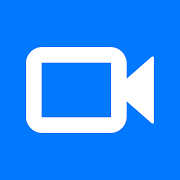
Seperti yang sudah dijelaskan tadi, android tidak bisa merekam Zoom kecuali memang android pengguna bisa merekam layar. Namun, jika hanya menggunakan perekam layar dari android hasilnya tidak maksimal.
Oleh karena itu pengguna disarankan mengunduh aplikasi perekam layar yaitu “Screen Recorder”. Aplikasi “Screen Recorder” tersebut dapat diunduh pada Google Play Store.
2. Buka Aplikasi Perekam Layar
Setelah berhasil mengunduh aplikasi “Screen Recorder”, pengguna diharapkan mengikuti prosedur yang sudah ada. Prosedur atau langkah-langkah tersebut akan ditampilkan dan harus diikuti. Ketika “Screen Recorder” tersebut membutuhkan beberapa izin, pengguna diharapkan untuk menyetujuinya.
Pada tampilan ujung layar ditampilkan berbagai fitur-fitur, dimana pengguna bebas menggunakannya. Aplikasi ini bisa dipastikan bisa merekam layar ketika membuka semua aplikasi.
Baca juga: Cara Membuat Absen Di Zoom Meeting
3. Buka Aplikasi Zoom
Langkah selanjutnya adalah membuka Zoom. Jika menggunakan android, pengguna tidak bisa menggunakan web seperti pada laptop. Oleh karena itu, pengguna harus menggunakan aplikasi.
Ketika belum memiliki aplikasi Zoom, pengguna bisa mendownload-nya melalui Google Play Store. Setelah itu, login menggunakan E-mail dan mengisi data diri jika pengguna baru.
4. Melakukan Pertemuan
Jika pengguna yang mengadakan pertemuan, maka sentuh “start meeting”. Kemudian geser “Use personal meeting ID” menjadi on atau aktif.
Setelah itu copy link yang sudah jadi dan sebarkan kepada orang yang ingin diajak bergabung di Zoom meeting. Setelah itu lakukan “start meeting”.
5. Bergabung dengan Link Pertemuan yang Sudah Ada
Selain membuat sendiri link pertemuan, biasanya akan ada yang mengundang untuk join. Pihak yang mengundang biasanya akan memberikan link Zoom ataupun nomor ID.
Jika ingin join, pengguna tinggal mengklik link tersebut dan mengikuti langkah berikutnya. Selain itu pengguna juga bisa memasukkan ID dan password secara manual melalui aplikasi Zoom.
6. Buka Aplikasi Record Layar
Membuka aplikasi Screen Record adalah cara record Zoom di HP android yang paling penting. Pertama sentuh atau klik ikon perekam layar yang ditampilkan pada layar.
Ketika akan memulai melakukan perekaman, pihak aplikasi biasanya akan meminta persetujuan pengguna. Disisi lain, pengguna bisa mengklik “setuju” sesuai dengan kebutuhan.
7. Tekan Tombol Henti Jika Akan Menyimpan Rekaman
Jika proses merekam Zoom telah usai, pengguna bisa menekan tombol henti. Tombol tersebut biasanya divisualkan dengan bentuk persegi atau lingkaran. Pastikan tombol tersebut sudah dipencet. Jika ingin melihat hasil rekaman zoom, pengguna bisa menontonnya pada galeri android. Mudah sekali bukan?
Itulah 7 cara record Zoom di HP android yang bisa dijadikan referensi bagi pengguna Zoom. Merekam aktifitas di zoom ini sangat berguna karena video tersebut bisa diulang dan diputar kapan saja.
Terdapat beberapa hal yang wajib diperhatikan sebelum merekam Zoom. Pastikan pengguna memiliki memori yang cukup banyak.
